Windows / MacでMP3をAIFFに変換するためのトラブルのない方法を発見する
音楽を聴くとき、音質はそれを楽しむことを検討する最も重要な要素の1つです。そして変換 MP3からAIFF 品質を維持したい場合は良い考えです。 MP3は間違いなく最も広く使用されているメディアファイル形式の1つであり、ほとんどのデバイスがMP3をサポートしています。ただし、MP3は不可逆ファイル形式であるため、品質が少しでも大幅に犠牲になる恐れがあります。一方、AIFF(Audio Interchange File Format)は、AppleMacintoshシステムで使用される標準のオーディオファイル形式です。このファイル形式には、非圧縮のロスレス形式の高品質オーディオが含まれています。幸い、この記事では、MP3ファイルをAIFFに変換する最も便利な方法を紹介します。よく導かれるように読み続けてください。
ガイドリスト
AIFF とは何ですか?なぜ MP3 を AIFF に変換する必要があるのですか? Windows/Mac で MP3 を AIFF に変換する最も簡単な方法 オンラインで無料でMP3をAIFFに変換する2つの効率的な方法 MP3 から AIFF 形式への変換に関する FAQAIFF とは何ですか?なぜ MP3 を AIFF に変換する必要があるのですか?
1. AIFFとは何ですか?
AIFFまたはAudioInterchange File Formatは、主にMacおよびAppleデバイスで使用されます。スタジオ品質のオーディオを録音して聞くことができます。 AIFFは、PCMを使用してオーディオ波形を正確なサンプル(スライス)として登録し、可能な限り最高のオーディオ録音品質とサウンド複製を提供します。 WAVファイルと同じサンプルレートとビット深度のオプションがあります。 AIFFはまた、データを非圧縮のロスレス形式で保存します。これは、品質の低下がないことを意味します。 1988年、MacintoshはAIFFを発表しました。これは、Appleコンピュータでスタジオ品質の完全なオーディオ録音と再生を可能にするフォーマットです。
2. MP3をAIFFに変換する理由:
●MP3ファイルは、最高のオーディオ録音品質とサウンド複製を提供するため、AIFFに変換されます。
●AIFFは、データをロスレスの非圧縮形式で保存します。 MP3は不可逆ファイル形式ですが。つまり、音質が犠牲になる可能性があります。
●MacでMP3ファイルを再生して品質を向上させる場合は、MP3をAIFFに変換する必要があります。
Windows/Mac で MP3 を AIFF に変換する最も簡単な方法
前述のように、MP3がAIFFよりも小さいファイルサイズを提供する場合でも、AIFFはMP3よりも高いオーディオ品質を提供します。それに伴い、音質を犠牲にすることなく、お気に入りの音楽を楽しむことができます。では、ビデオコンバーターを使用してMP3をAIFFに簡単に変換できるのに、なぜオーディオ品質を妥協するのでしょうか。ダウンロード ビデオコンバーター 今では数回クリックするだけで、高品質のオーディオを楽しむことができます。

任意の形式をAIFFなどのさまざまなファイル形式に変換できます。
最大30倍速い変換速度で簡単に変換できます。
カスタマイズされたサンプルレートとチャンネルで高品質のオーディオ出力を保証します。
オーディオファイルを編集したり、他のバックグラウンドオーディオトラックを追加したりすることもできます。
従う手順:
ステップ1。ステップ1:デバイスでビデオコンバーターを起動します
ダウンロードして起動します ビデオコンバーター お使いのデバイスで。アプリを正常に起動したら、すぐにファイルをアプリに追加できます。クリックするだけです 追加ファイル ボタンを押すか、ファイルをアプリのインターフェースに直接ドラッグして、プロセスを開始します。

ステップ2。希望するフォーマットを選択してください
ファイルを追加した後、希望のオーディオ形式を選択できます。アプリの右側にある「フォーマット」ボタンをクリックします。次に、「オーディオ」ボタンをクリックします。その後、オーディオ形式のリストが表示されるので、選択するだけです。 AIFF フォーマット。
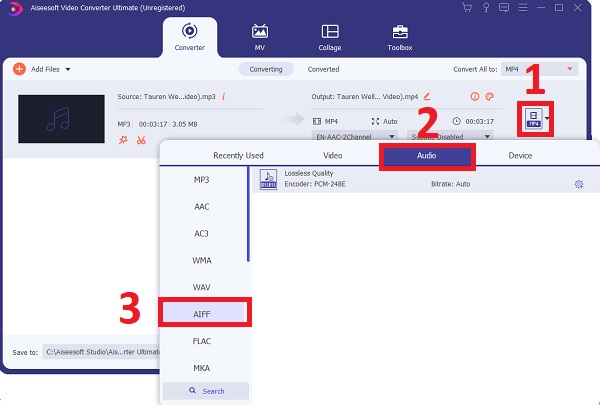
ステップ 3。オーディオを変換する
最後に、数回クリックするだけで、MP3 ファイルを AIFF に変換できるようになります。ファイルの場所を選択するには、「保存先」ボタンをクリックします。その後、「すべて変換」ボタンをクリックして、変換を開始し、デバイスに保存します。
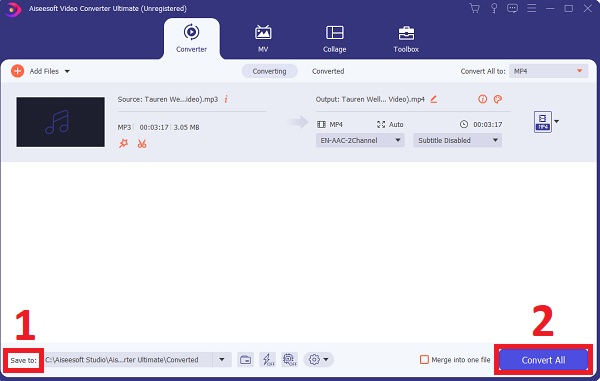
この強力なビデオコンバータを介して、次のようなビデオ間で転送することもできます RARからMP4、AVIからMKVなど。
オンラインで無料でMP3をAIFFに変換する2つの効率的な方法
上記の最も有能で強力なビデオコンバーターの他に、MP3をAIFFファイルに簡単に転送するための次の2つの便利なビデオコンバーターを検討することもできます。
1. iDealshare VideoGo
iDealshare VideoGo フリーミアムのミッドレンジビデオコンバーターです。無料試用版では、5分以内のファイルの半分、またはそれより長いファイルの最初の5分を変換できます。ユーザーインターフェイスはわかりやすく、初心者には最適です。
従う手順:
ステップ1。音声をインポートするには、「ファイルを追加」ボタンをクリックします。 iDealshare VideoGo へのファイルのドラッグ アンド ドロップもサポートされています。次に、適切なビデオまたはオーディオ形式を選択します。 一般的なビデオ.
ステップ2。ビデオまたはオーディオ形式の変換を開始および完了するには、「変換」ボタンをクリックします。このようにして、MP3 を AIFF ファイルに変換できます。
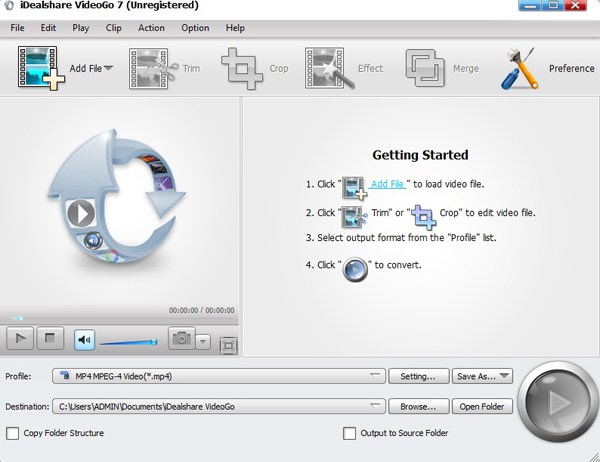
2.オンライン変換
オンライン変換 は無料のオンラインアプリケーションで、ソースファイルの出力形式のドロップダウンリストを備えたわかりやすいWebインターフェイスを提供します。ランディングページにはさまざまなファイルタイプの個別のリストが表示されるため、このオンライン変換ソリューションを利用する場合、変換されたファイルに関連する拡張子を選択するのは比較的簡単です。
従う手順:
ステップ1。OnlineConvertの公式ウェブサイトに移動します。の中に オーディオコンバータ セクション、選択 AIFF ドロップダウンリストから。
ステップ2。表示される次のページで、「ファイルを選択」ボタンをクリックします。次に、「開く」ボタンをクリックして、コンピュータから MP3 ファイルを開きます。
ステップ 3。オンラインで MP3 を AIFF に変換するには、「変換開始」ボタンをクリックします。数分後、[ダウンロード] ボタンをクリックして AIFF ファイルをコンピュータに保存できます。
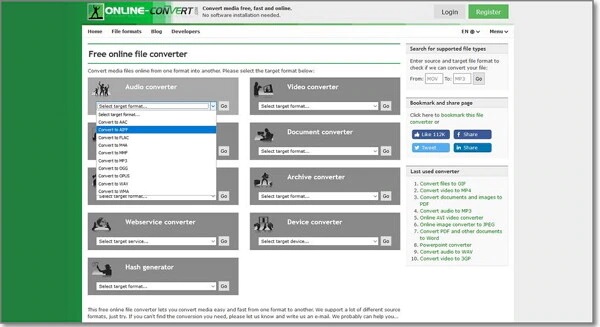
MP3 から AIFF 形式への変換に関する FAQ
-
1. AIFFを使用する利点は何ですか?
AIFFファイルには、アルバムアートワークや説明タグなどのメタデータを保存するという追加の利点もあります。もちろん、非圧縮形式の欠点はファイルサイズです。
-
2. AIFFのサウンドフォーマットはMP3よりも優れていますか?
MP3は圧縮されたオーディオファイルであるため、品質が低下します。 AIFFファイルは圧縮されていないため、MP3よりも優れたサウンドになりますが、より多くのディスク領域を使用します。したがって、MP3をAIFFに転送して、オーディオ品質を向上させることができます。
-
3.どのプログラムがAIFFファイルを再生できますか?
Windows Media Player、iTunes、QuickTime、VLC、Media Player Classic、およびおそらく他のほとんどのマルチフォーマットメディアプレーヤーは、AIFFおよびAIFファイルを再生できます。 AppleのアプリケーションとRoxioToastは、MacシステムでAIFFファイルとAIFファイルを開くことができます。
結論
あります!上記の内容は、オンラインで簡単に見つけることができる3つの最も効率的なMP3からAIFFへのコンバーターです。また、従うべき簡単な手順も提供しています。 MP3をAIFF形式に変換した後、より高品質な音楽をお楽しみいただければ幸いです。ご質問やご不明な点がございましたら、お気軽にご質問ください。
